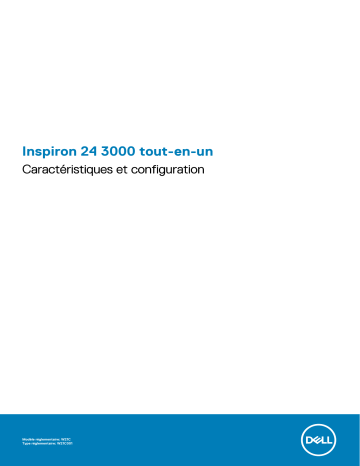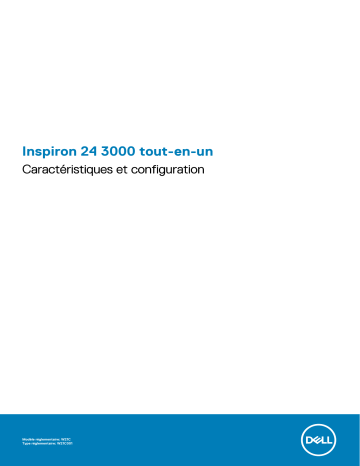
Inspiron 24 3000 tout-en-un
Caractéristiques et configuration
Modèle réglementaire: W21C
Type réglementaire: W21C001
Remarques, précautions et avertissements
REMARQUE : Une REMARQUE indique des informations importantes qui peuvent vous aider à mieux utiliser votre
produit.
PRÉCAUTION : Une PRÉCAUTION indique un risque d'endommagement du matériel ou de perte de données et vous
indique comment éviter le problème.
AVERTISSEMENT : Un AVERTISSEMENT indique un risque d'endommagement du matériel, de blessures corporelles ou
même de mort.
© 2018-2019 Dell Inc. ou ses filiales. Tous droits réservés. Dell, EMC et d'autres marques sont des marques de Dell Inc. ou de ses
filiales. Les autres marques peuvent être des marques de leurs propriétaires respectifs.
2019-09
Rév. A01
Table des matières
1 Configurez votre ordinateur...........................................................................................................4
Installez le socle chevalet..................................................................................................................................................... 6
Installez le socle avec pied....................................................................................................................................................6
2 Créez un lecteur de récupération USB pour Windows...................................................................... 8
Réinstallez Windows à l’aide d’un lecteur de récupération USB......................................................................................8
3 Vues.......................................................................................................................................... 10
Avant......................................................................................................................................................................................10
Gauche................................................................................................................................................................................... 11
Arrière..................................................................................................................................................................................... 11
Panneau arrière.....................................................................................................................................................................12
Partie inférieure.................................................................................................................................................................... 12
Inclinaison.............................................................................................................................................................................. 13
4 Caméra rétractable..................................................................................................................... 15
5 Caractéristiques......................................................................................................................... 16
Modèle de l’ordinateur......................................................................................................................................................... 16
Informations sur le système................................................................................................................................................ 16
Dimensions et poids............................................................................................................................................................. 16
Système d’exploitation........................................................................................................................................................ 16
Mémoire................................................................................................................................................................................ 16
Ports et connecteurs........................................................................................................................................................... 17
Communications................................................................................................................................................................... 17
Sans fil..............................................................................................................................................................................17
Audio...................................................................................................................................................................................... 18
Stockage............................................................................................................................................................................... 18
Lecteur de carte multimédia............................................................................................................................................... 18
Caméra.................................................................................................................................................................................. 18
Adaptateur d’alimentation................................................................................................................................................... 18
Affichage............................................................................................................................................................................... 19
Vidéo...................................................................................................................................................................................... 19
Environnement de l’ordinateur........................................................................................................................................... 19
6 Obtenir de l’aide et contacter Dell................................................................................................ 21
Table des matières
3
1
Configurez votre ordinateur
1. Configurez le socle chevalet ou le socle avec pied.
2. Branchez le clavier et la souris.
REMARQUE : Pour les instructions d’installation, reportez-vous à la documentation fournie avec le clavier et la
souris.
3. Connectez l'adaptateur d'alimentation.
AVERTISSEMENT : Faites passer le câble de l’adaptateur secteur dans le guide d’acheminement situé sur le socle
afin de ne pas endommager l’adaptateur secteur et d’éviter la mise hors tension inattendue du système lorsque le
socle est déplacé dans une autre direction.
Socle (chevalet)
Socle (pied)
4. Appuyez sur le bouton d'alimentation.
4
Configurez votre ordinateur
5. Terminez la configuration du système d’exploitation.
Pour Ubuntu :
Suivez les instructions qui s’affichent à l’écran pour terminer la configuration. Pour en savoir plus sur la configuration de l’installation
Ubuntu, consultez l’article de la base de connaissances SLN151664 at www.dell.com/support.
Pour Windows :
Suivez les instructions qui s’affichent à l’écran pour terminer la configuration. Lors de la configuration, Dell recommande les étapes
suivantes :
•
•
•
Connectez-vous à un réseau pour obtenir les mises à jour Windows.
REMARQUE : Si vous vous connectez à un réseau sans fil sécurisé, saisissez le mot de passe d’accès au réseau
sans fil lorsque vous y êtes invité.
Si vous êtes connecté à Internet, connectez-vous avec un compte Microsoft ou créez-en un. Si vous n’êtes pas connecté à
Internet, créez un compte hors ligne.
Dans l’écran Support and Protection (Support et protection), entrez vos coordonnées.
6. Repérez et utilisez les applications Dell depuis le menu Démarrer de Windows (Recommandé).
Tableau 1. Localisez les applications Dell
Enregistrement des produits Dell
Enregistrez votre ordinateur auprès de Dell.
Aide et support Dell
Accédez à l’aide et au support pour votre ordinateur.
SupportAssist
Vérifie proactivement l’état de fonctionnement du matériel et des logiciels de votre ordinateur. L’outil
SupportAssist OS Recovery dépanne les problèmes relatifs au système d’exploitation. Pour en savoir plus,
voir la documentation SupportAssist à l’adresse www.dell.com/support.
REMARQUE : Renouvelez ou mettez à niveau votre garantie en cliquant sur la date
d’expiration de la garantie dans SupportAssist.
Dell Update
Mettez à jour votre ordinateur avec les correctifs critiques et les pilotes de périphériques les plus récents,
dès qu’ils sont disponibles.
Configurez votre ordinateur
5
Dell Digital Delivery
Téléchargez des applications logicielles, achetées mais non pré-installées sur votre ordinateur.
7. Créez un lecteur de récupération pour Windows.
REMARQUE : Il est recommandé de créer un lecteur de récupération pour dépanner et résoudre les problèmes qui
peuvent se produire avec Windows.
Pour plus d’informations, voir la section Create a USB recovery drive for Windows (Créez un lecteur de récupération USB pour
Windows).
Sujets :
•
•
Installez le socle chevalet
Installez le socle avec pied
Installez le socle chevalet
Soulevez le socle chevalet.
Installez le socle avec pied
1. Soulevez le rehausseur de socle.
2. Fixez le socle.
6
Configurez votre ordinateur
3. Serrez la vis imperdable pour fixer la base à l'élévateur de socle.
Configurez votre ordinateur
7
2
Créez un lecteur de récupération USB
pour Windows
Créez un lecteur de récupération pour dépanner et résoudre les problèmes qui peuvent se produire avec Windows. Pour créer le lecteur de
récupération, vous devez utiliser une clé USB vide disposant d’une capacité minimale de 16 Go.
REMARQUE : Cette opération peut prendre jusqu’à une heure.
REMARQUE : Les étapes suivantes peuvent varier en fonction de la version de Windows installée. Reportez-vous au site
de support Microsoft pour obtenir les instructions les plus récentes.
1. Connectez la clé USB à votre ordinateur.
2. Dans la Recherche Windows, entrez Recovery (Récupération).
3. Dans les résultats de la recherche, cliquez sur Create a recovery drive (Créer un lecteur de récupération).
L’écran User Account Control (Contrôle de compte d’utilisateur) s’affiche.
4. Cliquez sur Yes (Oui) pour continuer.
La fenêtre Recovery Drive (Lecteur de récupération) s’affiche.
5. Sélectionnez Back up system files to the recovery drive (Sauvegarder les fichiers système sur le lecteur de récupération)
et cliquez sur Next (Suivant).
6. Sélectionnez USB flash drive (Clé USB) et cliquez sur Next (Suivant).
Un message s’affiche, indiquant que toutes les données présentes sur la clé USB seront effacées.
7. Cliquez sur Create (Créer).
8. Cliquez sur Finish (Terminer).
Sujets :
•
Réinstallez Windows à l’aide d’un lecteur de récupération USB
Réinstallez Windows à l’aide d’un lecteur de
récupération USB
PRÉCAUTION : Cette procédure formate le disque dur et supprime toutes les données de votre ordinateur. Assurezvous de sauvegarder les données contenues dans votre ordinateur avant de commencer cette tâche.
REMARQUE : Avant de réinstaller Windows, assurez-vous que votre ordinateur dispose de plus de 2 Go de mémoire et
de plus de 32 Go d’espace de stockage.
REMARQUE : Ce processus peut prendre jusqu’à une heure et entraîner le redémarrage de votre ordinateur au cours du
processus de récupération.
1. Connectez le lecteur de récupération USB à votre ordinateur.
2. Redémarrez votre ordinateur.
3. Appuyez sur « F12 » lorsque le logo Dell s’affiche à l’écran pour accéder au menu de démarrage.
Un message Preparing one-time boot menu (Préparation du menu de démarrage ponctuel) s’affiche.
4. Après le chargement du menu de démarrage, sélectionnez le périphérique USB de récupération sous UEFI BOOT (DÉMARRAGE
UEFI).
Le système redémarre et l’écran Choose the keyboard layout (Choisir la disposition du clavier) s’affiche.
5. Sélectionnez la disposition de clavier de votre choix.
6. Sur l’écran Choose an option (Choisir une option), sélectionnez Troubleshoot (Dépanner).
7. Cliquez sur Recover from a drive (Restaurer depuis un lecteur).
8. Sélectionnez l’une des options suivantes :
8
Créez un lecteur de récupération USB pour Windows
•
Choisissez Just remove my files (Supprimer mes fichiers) pour effectuer un formatage rapide.
•
Sélectionnez Fully clean the drive (Nettoyer complètement le lecteur) pour effectuer un formatage complet.
9. Cliquez sur Recover (Récupérer) pour entamer la procédure de récupération.
Créez un lecteur de récupération USB pour Windows
9
3
Vues
Avant
1. Caméra escamotable
Permet d’effectuer des appels vidéo, de prendre des photos et d’enregistrer des vidéos. Cette caméra peut être rétractée pour
protéger votre confidentialité.
2. Voyant d’état de la webcam
S’allume lorsque la webcam est en cours d’utilisation.
3. Bouton d’alimentation
Appuyez sur ce bouton pour allumer l’ordinateur s’il est éteint, en veille ou en veille prolongée.
Appuyez sur ce bouton pour mettre l’ordinateur en veille s’il est allumé.
Appuyez sur le bouton et maintenez-le enfoncé pendant 4 secondes pour forcer l’arrêt de l’ordinateur.
REMARQUE : Vous pouvez personnaliser le comportement du bouton d’alimentation dans les Options d’alimentation.
Pour plus d’informations, voir Me and My Dell (Mon Dell et moi) à l’adresse www.dell.com/support/manuals.
4. Haut-parleur droit
Fournit une sortie audio.
5. Microphone droit
Fournit une entrée audio numérique pour l’enregistrement audio et les appels vocaux.
6. Microphone gauche
Fournit une entrée audio numérique pour l’enregistrement audio et les appels vocaux.
7. Haut-parleur gauche
Fournit une sortie audio.
10
Vues
Gauche
1. Emplacement de carte SD
Permet de lire et d’écrire sur la carte SD.
Arrière
1. Étiquette radio réglementaire
Contient les informations réglementaires sur les composants sans fil de votre ordinateur.
2. Panneau arrière
Connectez l’alimentation, les appareils USB, audio et d’autres appareils.
3. Étiquette réglementaire
Contient les informations réglementaires relatives à votre ordinateur.
Vues
11
Panneau arrière
1. Port de l’adaptateur d’alimentation
Permet de brancher un adaptateur d’alimentation pour pouvoir mettre votre ordinateur sous tension.
2. Port de sortie HDMI
Permet de connecter un téléviseur ou un autre périphérique compatible HDMI-in. Fournit une sortie vidéo et audio.
3. Port réseau
Permet de connecter un câble Ethernet (RJ45) d’un routeur ou d’un modem haut débit pour accéder au réseau ou à Internet.
4. Port USB 2.0 avec prise en charge de la mise sous tension/sortie de veille
Connectez des périphériques tels que des périphériques de stockage externe et des imprimantes. Fournit des vitesses de transfert des
données jusqu’à 480 Mbit/s. Sortez l’ordinateur du mode veille avec le clavier ou la souris connecté(e) à ce port.
5. Port USB 3.1 Gen 1 avec prise en charge de la mise sous tension/sortie de veille
Connectez des périphériques tels que des périphériques de stockage externe et des imprimantes. Bénéficiez de vitesses de transfert
des données allant jusqu’à 5 Gbit/s. Sortez l’ordinateur du mode veille avec le clavier ou la souris connecté(e) à ce port.
6. Port USB 3.1 Gen 1
Connectez des périphériques tels que des périphériques de stockage externe et des imprimantes. Bénéficiez de vitesses de transfert
des données allant jusqu’à 5 Gbit/s.
7. Port USB 3.1 Gen 1 avec PowerShare
Connectez des périphériques tels que des périphériques de stockage externe et des imprimantes.
Bénéficiez de vitesses de transfert des données allant jusqu’à 5 Gbit/s. PowerShare permet de charger les périphériques USB même
lorsque l’ordinateur est éteint.
REMARQUE : Si votre ordinateur est hors tension ou en veille prolongée, vous devez brancher l’adaptateur
d’alimentation pour charger vos périphériques à l’aide du port PowerShare. Vous devez activer cette fonction dans le
programme de configuration du BIOS.
REMARQUE : Certains périphériques USB peuvent ne pas se charger lorsque l’ordinateur est éteint ou en état de
veille. Dans ce cas, allumez l’ordinateur pour charger le périphérique.
8. Port casque
Permet de connecter des écouteurs ou un casque (combiné écouteurs/microphone).
Partie inférieure
1. Étiquette du numéro de série
Le numéro de série est un identifiant alphanumérique unique qui permet aux techniciens de maintenance Dell d’identifier les
composants matériels de votre ordinateur et d’accéder aux informations de garantie.
2. Bouton d’auto-test intégré de l’écran (BIST)
Exécutez un auto-test intégré pour l’écran
Pour plus d’informations, reportez-vous à la section Dépannage du guide de maintenance à l’adresse www.dell.com/support/manuals.
12
Vues
Inclinaison
Socle (chevalet)
Socle (pied)
Vues
13
14
Vues
4
Caméra rétractable
REMARQUE : Enfoncez et relâchez le cadre de la caméra sur la partie supérieure de l’écran pour accéder à la caméra.
Appuyez sur le cadre de la caméra jusqu’à ce qu’il soit verrouillé en position rétractée.
Caméra rétractable
15
5
Caractéristiques
Modèle de l’ordinateur
Inspiron 24-3477.
Informations sur le système
Tableau 2. Informations sur le système
Processeur
•
•
Chipset (jeu de puces) du système
Intégré au processeur
Intel Core i3/ i5/ i7 de 7e génération
Intel Pentium Dual Core
Dimensions et poids
Tableau 3. Dimensions et poids
Hauteur
358 mm (14,49 pouces)
Largeur
548,80 mm (21,61 pouces)
Profondeur
41,5 mm (1,63 pouce)
Poids sans socle (maximum)
•
•
Tactile : 5,85 kg (12,89 livres)
Non tactile : 5,35 kg (11,79 livres)
Poids sans socle (minimum)
•
•
Tactile : 5,12 kg (11,29 livres)
Non tactile : 4,62 kg (10,19 livres)
REMARQUE : Le poids de votre ordinateur varie en
fonction de la configuration commandée et de divers
facteurs liés à la fabrication.
Système d’exploitation
Tableau 4. Système d’exploitation
Systèmes d’exploitation pris en charge
•
•
•
Ubuntu
Windows 10 Famille 64 bits
Windows 10 Professionnel 64 bits
Mémoire
Tableau 5. Caractéristiques de la mémoire
Logements
Deux emplacements SODIMM
Type
DDR4
16
Caractéristiques
Vitesse
2133 MHz
Configurations prises en charge :
Par logement
2 Go, 4 Go, 8 Go et 16 Go
Mémoire totale
4 Go, 6 Go, 8 Go, 12 Go et 16 Go
Ports et connecteurs
Tableau 6. Caractéristiques des ports et connecteurs
Externes :
Réseau
Un port RJ45
USB
•
•
Un port USB 3.1 Gen 1 avec prise en charge de la mise sous
tension/sortie de veille
Un port USB 3.1 Gen 1 avec PowerShare
Un port USB 2.0 avec prise en charge de la mise sous tension/
sortie de veille
Un port USB 3.1 Gen 1
•
•
Un port pour casque
Un port HDMI 1.4a
•
Un emplacement pour carte SSD M. 2 (SATA) (pour
processeurs Intel Core de 7e génération)
Un emplacement au format M.2 pour carte combinée sans fil et
Bluetooth
•
•
Audio/ vidéo
Tableau 7. Caractéristiques des ports et connecteurs
Internes :
Carte au format M.2
•
Communications
Tableau 8. Caractéristiques de communication
Ethernet
Contrôleur Ethernet 10/100/1 000 Mbps intégré à la carte système
Sans fil
•
•
Wi-Fi 802.11 a/b/g/n/ac
Bluetooth 4.1
Sans fil
Tableau 9. Sans fil
Taux de transfert
433 Mbit/s
Bandes de fréquence
2,4 GHz/ 5 GHz
Chiffrement
•
•
•
WEP 64 bits/128 bits
AES-CCMP
TKIP
Caractéristiques
17
Audio
Tableau 10. Caractéristiques audio
Contrôleur
Realtek ALC3246
Haut-parleurs
Deux
Sortie du haut-parleur
•
•
Microphone
Microphones numériques
Moyenne : 3 W
Max : 3,5 W
Stockage
Tableau 11. Caractéristiques du stockage
Interface
•
•
Disque dur
Un disque 2,5 pouces (SATA)
Disque SSD
Un lecteur M.2 (SATA/PCIe)
SATA 6 Gbit/s pour disque dur
PCIe jusqu’à 16 Gbit/s pour carte M.2
Capacité prise en charge :
Disque dur
Jusqu'à 2 To
Disque SSD
•
•
PCIe/NVMe : jusqu’à 1 To
SATA : jusqu’à 256 Go
Lecteur de carte multimédia
Tableau 12. Caractéristiques du lecteur de cartes multimédia
Type
Un emplacement pour carte SD
Cartes prises en charge
carte SD
Caméra
Tableau 13. Caractéristiques de la caméra
Résolution
•
•
Angle de vue en diagonale
74,6 degrés
Image fixe : 1 280 x 720 (HD), 0,92 mégapixel
Vidéo : 1280 x 720 (HD) à 30 ips (maximal)
Adaptateur d’alimentation
Tableau 14. Caractéristiques de l’adaptateur d’alimentation
Courant d’entrée
65 W
90 W
1,70 A
1,50 A
3,34 A
4,62 A
(maximum)
Courant de sortie
(en continu)
18
Caractéristiques
65 W
90 W
Tension d'entrée
100 à 240 V en CA
Fréquence d’entrée
50 à 60 Hz
Tension de sortie nominale
19,50 V en CC
Plage de températures :
En fonctionnement
0 °C à 40 °C (32 °F à 104 °F)
Stockage
-40 °C à 70 °C (-40 °F à 158 °F)
Affichage
Tableau 15. Caractéristiques de l’écran
FHD de 23,8 pouces
Résolution
1920 x 1080
(maximum)
Pas de pixel
0,2475 mm
Dimensions :
Hauteur
296,46 mm (11,67 pouces)
Largeur
527,04 mm (20,74 pouces)
Diagonale
604,70 mm (23,8 pouces)
Taux de rafraîchissement
60 Hz
Commandes
Menus du programme
Vidéo
Tableau 16. Caractéristiques vidéo
Intégrée
Dédiée
Contrôleur
•
•
NVIDIA GeForce MX110
Mémoire
Mémoire système partagée
Intel HD Graphics 610
Intel HD Graphics 620
2 Go de mémoire GDDR5
Environnement de l’ordinateur
Niveau de contaminants atmosphériques : G1 selon la norme ISA-S71.04-1985
Tableau 17. Environnement de l’ordinateur
En fonctionnement
Stockage
10 °C à 35 °C
-40 °C à 65 °C
(50 °F à 95 °F)
(-40 °F à 149 °F)
Humidité relative
20 à 80 %
5 à 95 %
(maximum)
(sans condensation)
(sans condensation)
Plage de températures
REMARQUE : Température
maximale au point de condensation
= 26 °C
REMARQUE : Température
maximale au point de condensation
= 33°C
Caractéristiques
19
En fonctionnement
Stockage
0,24 GRMS
1,37 GRMS
40 G†
105 G‡
Altitude
-15,2 à 3 048 m
-15,2 à 10 668 m
(maximum)
(-50 à 10 000 pieds)
(-50 à 35 000 pieds)
Vibration
(maximum)*
Choc
(maximum)
* Mesurées à l’aide d’un spectre de vibrations aléatoire simulant l’environnement utilisateur.
† Mesurées en utilisant une impulsion semi-sinusoïdale de 2 ms lorsque le disque dur est en cours d’utilisation.
‡ Mesuré en utilisant une impulsion semi-sinusoïdale de 2 ms lorsque la tête de lecture du disque dur est en position de repos.
20
Caractéristiques
6
Obtenir de l’aide et contacter Dell
Ressources d’auto-assistance
Vous pouvez obtenir des informations et de l’aide sur les produits et services Dell en utilisant ces ressources en libre-service :
Tableau 18. Ressources d’auto-assistance
Informations sur les produits et services Dell
www.dell.com
Application Aide et support Dell
Conseils
Contactez le support
Dans la recherche Windows, saisissez Contact Support, et
appuyez sur Entrée.
Aide en ligne concernant le système d’exploitation
www.dell.com/support/windows
www.dell.com/support/linux
Informations de dépannage, manuels utilisateur, instructions sur
l’installation, caractéristiques des produits, blogs d’aide technique,
pilotes, mises à jour logicielles, etc.
www.dell.com/support
Articles de la base de connaissances Dell pour traiter différents
problèmes liés à l’ordinateur.
1. Rendez-vous sur www.dell.com/support.
2. Saisissez l’objet ou le mot-clé dans la case Search
(Rechercher).
3. Cliquez sur Search (Rechercher) pour obtenir les articles
connexes.
Trouvez et découvrez les informations suivantes à propos de votre
produit :
Voir Me and My Dell (Mon Dell et moi) sur le site www.dell.com/
support/manuals.
•
•
•
•
•
•
•
Pour localiser la section Me and My Dell (Mon Dell et moi) relative à
votre produit, identifiez votre produit en utilisant l’un des moyens
suivants :
Caractéristiques du produit
Système d’exploitation
Configuration et utilisation de votre produit
Sauvegarde des données
Dépannage et diagnostics
Restauration du système et des paramètres d’usine
Informations sur le BIOS
•
•
•
Sélectionnez Detect Product (Détecter le produit).
Sélectionnez votre appareil dans le menu déroulant sous View
Products (Afficher les produits).
Entrez le Service Tag number (Numéro de série) ou
Product ID (ID de produit) dans la barre de recherche.
Contacter Dell
Pour contacter Dell pour des questions commerciales, d'assistance technique ou de service à la clientèle, consultez le site www.dell.com/
contactdell.
REMARQUE : Les disponibilités variant selon le pays et le produit, certains services peuvent être indisponibles dans
votre pays.
REMARQUE : Si vous ne disposez pas d’une connexion Internet, les informations de contact figurent sur la facture
d’achat, le bordereau de colisage, la facture ou le catalogue des produits Dell.
Obtenir de l’aide et contacter Dell
21